
КАТЕГОРИИ:
Архитектура-(3434)Астрономия-(809)Биология-(7483)Биотехнологии-(1457)Военное дело-(14632)Высокие технологии-(1363)География-(913)Геология-(1438)Государство-(451)Демография-(1065)Дом-(47672)Журналистика и СМИ-(912)Изобретательство-(14524)Иностранные языки-(4268)Информатика-(17799)Искусство-(1338)История-(13644)Компьютеры-(11121)Косметика-(55)Кулинария-(373)Культура-(8427)Лингвистика-(374)Литература-(1642)Маркетинг-(23702)Математика-(16968)Машиностроение-(1700)Медицина-(12668)Менеджмент-(24684)Механика-(15423)Науковедение-(506)Образование-(11852)Охрана труда-(3308)Педагогика-(5571)Полиграфия-(1312)Политика-(7869)Право-(5454)Приборостроение-(1369)Программирование-(2801)Производство-(97182)Промышленность-(8706)Психология-(18388)Религия-(3217)Связь-(10668)Сельское хозяйство-(299)Социология-(6455)Спорт-(42831)Строительство-(4793)Торговля-(5050)Транспорт-(2929)Туризм-(1568)Физика-(3942)Философия-(17015)Финансы-(26596)Химия-(22929)Экология-(12095)Экономика-(9961)Электроника-(8441)Электротехника-(4623)Энергетика-(12629)Юриспруденция-(1492)Ядерная техника-(1748)
Теоретический материал
|
|
|
|
Практическая работа №4
Сохранение базового плана
После того, как план проекта будет соответствовать желаниям менеджера и возможностям организации, он сохраняется в качестве базового.
Базовый план проекта (Baseline) – это своеобразный эталон, с которым менеджеру проекта или руководителю организации предстоит в дальнейшем сверять ход выполнения проекта.
Конечно, в ходе реализации проекта будут изменяться текущие значения параметров проекта, такие как степень завершенности работ, количество израсходованных ресурсов, суммарные затраты и т.п. Однако базовый план при этом остается неизменным (за исключением ситуаций, когда базовый план оставшийся части проекта приходится пересматривать под влиянием сложившейся ситуации). Поскольку на практике такие ситуации случаются достаточно часто, MS Project позволяет отслеживать изменения базового плана. Именно поэтому полезно самый первый вариант базового плана обозначать как «исходный».
При попытке сохранить новый проект на диске MS Project выводит диалоговое окно.
Контрольные вопросы:
1. Какая методика оценки стоимости проекта используется в среде MS Project.
2. По какой формуле рассчитывается общая стоимость проекта.
3. Что такое стоимость назначения и как она определяется.
4. Что такое фиксированная стоимость ресурса.
5. Как определить стоимость использования ресурса в среде MS Project 2007.
6. Что такое таблица норм затрат.
7. Что такое стандартная ставка оплаты ресурса.
8. Что такое ставка сверхурочных.
9. Что такое затраты на использование ресурса.
10. В каком формате в среде MS Project 2007 вводятся ставки ресурса.
Рекомендуемая литература: 1.1, 1.2., 1.3.
Тема: Выявление причин повышения доступности ресурсов и их фильтрация в MS Project
Цель работы: формирование умения и навыков выявление причин повышения доступности ресурсов проекта и осуществления фильтрации данных ресурсов.
Время выполнения 8 часов
Фильтр — это инструмент, который позволяет среди данных, представленных в таблице или на временной диаграмме, отбирать данные, удовлетворяющие некоторому правилу (критерию). При этом остальные данные скрываются (не отображаются на экране). Это позволяет сосредоточиться только на интересующих параметрах проекта.
Например, с помощью фильтра можно отобрать работы или ресурсы, суммарная стоимость которых превышает заданный уровень.
В MS Project используются два типа фильтров: стандартные и автофильтры.
Стандартные фильтры поддерживаются для всех форматов представления проекта. Они реализованы в виде раскрывающихся списков, каждый пункт которых соответствует определенному критерию отбора. Например, на рисунке ниже показан стандартный фильтр для таблицы ресурсов, в котором выбран критерий Трудовые ресурсы. При его применении в таблице отображаются только ресурсы, удовлетворяющие этому критерию (рис.49):
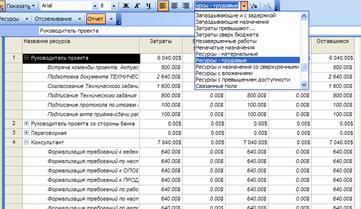
Рисунок 49 Стандартный фильтр для таблицы ресурсов
Для применения некоторых критериев отбора требуется ввести дополнительную информацию (названия соответствующих пунктов в списке содержат многоточие). Например, чтобы отобрать ресурсы, стоимость которых превышает 100 рублей, необходимо выбрать в списке пункт Затраты превышают… и затем в открывшемся диалоговом окне ввести требуемое значение (рис.50):

Рисунок 50 - Дополнительное диалоговое окно для уточнения критерия отбора
Чтобы отменить действие фильтра, следует выбрать в списке пункт Все ресурсы.
Автофильтры применяются только для работы с таблицами: для каждого столбца таблицы поддерживается собственный автофильтр, который позволяет отбирать данные в таблице на основе информации данного столбца.
По умолчанию все автофильтры выключены. Чтобы включить их, требуется щелкнуть кнопку Автофильтр, расположенную на панели инструментов основного окна MS Project. В результате заголовки всех столбцов открытой таблицы преобразуются в кнопки меню, с помощью которых может открыть список критериев отбора.
Необходимо отметить, что состав критериев отбора в автофильтрах формируется динамически, на основе текущих значений в ячейках столбца (поэтому, собственно, этот тип фильтра и называется Авто). Например, показанный на рис. 51 список критериев автофильтра сформирован с учетом текущих значений стоимости ресурсов проекта:
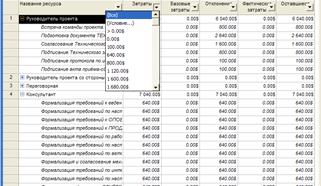
Рисунок 51 - Применение автофильтра для таблицы ресурсов
После того как стоимостные параметры проекта будут согласованы, одобрены и сохранены в качестве одной из составляющих базового плана, они становятся бюджетом проекта. На этапе реализации проекта именно исполнение бюджета является одним из важнейших показателей качества управления проектом.
Таким образом, освоив принципы формирования бюджета проекта, мы можем ответить на вопрос о стоимости всего проекта внедрения CRM-системы в банке.
Задание
Отфильтровать список ресурсов с превышением доступности.
Ход выполнения работы:
Для этого можно применить фильтр Overallocated Resources:
(Project - >Filtered For -> Overallocated Resources).
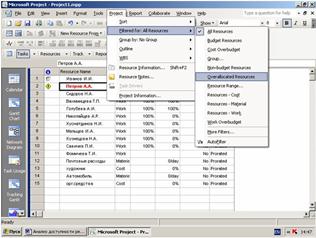
Рисунок 52 –Применения автофильтра
Чтобы снять фильтр, нужно выполнить:
(Project -> Filtered For - >All Resources).
Возможно, что не все случаи превышения доступности ресурсов, которые имеют место в плане проекта, заслуживают расмотрения и исправления. Какие случаи необходимо отфильтровать, чтобы рассмотреть и исправить, можно определить при помощи так называемого "критерия чувствительности выравнивания".
Этот критерий указывает временные рамки, в которых нужно искать превышение доступности: по дням, неделям, минутам и т.д.
Критерий чувствительности можно установить в диалоговом окне Resource Leveling (Выравнивание загрузки ресурсов). Для этого надо выбрать команду Tools->Level Resources (Выравнивание загрузки ресурсов) и установить значение в поле Look for Overallocation on a (Поиск превышений доступности) выбором из множества значений:
· Minute by Minute (По минутам),
· Hour by Hour (По часам),
· Day by Day (По дням),
· Week by Week(По неделям),
· Month by Month(По месяцам)

Рисунок 53 – Поиск превышения доступности
Т. к. превышение доступности ресурса Соколов С. имеет место в день недели (в четверг). Поэтому при установке значения параметра критерия чувствительности Day by Day (По дням), в строке рядом с ресурсом отобразится индикатор Leveling (Выравнивание), а при установке значения Week by Week(По неделям) индикатор отображаться не будет.
Текущее значение параметра чувствительности высвечивается при наведении указателя мыши на индикатор Leveling (Выравнивание).
Представление Resource Usage (Использование ресурсов) удобно и полезно тем, что отображая большое количество данных о назначении ресурсов, оно представляет также повременные подробности для каждого периода времени на шкале времени с возможностью редактирования некоторых из них.

Рисунок 54 - Представление Resource Usage (Использование ресурсов)
Например, такие подробности, как сверхурочные трудозатраты, затраты, количество доступных единиц, пиковые единицы ориентировочный и фактически выполненный объем работы.
Также в этом представлении для каждого назначения можно просмотреть поля Work (Трудозатраты) и Peak (Пиковые единицы) и их суммы для каждого ресурса.
При этом, устанавливая на шкале времени единицу времени, можно отображать подробности назначения в масштабе времени по минутам, месяцам, кварталам или годам.
В представлении Resource Usage (Использование ресурсов) можно произвести поиск очередного периода времени, в котором произошло превышение доступности ресурса.
Для этого требуется отобразить панель Управление ресурсами (View->Toolbars->Resource Management) и использовать инструмент Go to Next Overallocation (перейти к следующему превышению доступности).
Также этот инструмент можно использовать в представлениях Gantt Chart (Диаграмма Ганта) и Task Sheet(Лист задач), отображающих списки задач, для выбора и выделения задач с ресурсами, доступность которых превышена. Превышение доступности ресурса также можно отобразить графически, используя представление Resource Graphs (График ресурсов).

Рисунок 55 – График ресурсов
Контрольные вопросы:
1. Что такое доступность ресурса?
2. Какие поля MS Project "отвечают" за доступность ресурса?
3. Что означает превышение доступности ресурса?
4. Что может являться причиной возникновения превышения доступности ресурса?
5. В каком представлении можно выделить и просмотреть все ресурсы, загрузка которых превышает их доступность?
6. Как можно отфильтровать ресурсы с превышением доступности?
7. Что такое "критерий чувствительности выравнивания"?
Рекомендуемая литература: 1.1, 1.2., 1.3.
|
|
|
|
|
Дата добавления: 2014-10-15; Просмотров: 408; Нарушение авторских прав?; Мы поможем в написании вашей работы!